- Registriert
- 25.04.13
- Beiträge
- 586
Der ein oder andere könnte auf die Idee kommen, Windows auf seinem Mac zu installieren. In vielen Fällen ist dafür eine Virtualisierung ausreichend. Was aber, wenn die Leistung unter VirtualBox, VMWare Fusion oder Parallels nicht ausreicht? Dann bleibt als Alternative nur noch "BootCamp", ein Programm, das Windows nativ auf jedem Mac mit Intel Prozessor ermöglicht. So eine Installation ist aber mitunter voller Tücken und Stolpersteine, die man nicht unterschätzen sollte. Zudem gibt es Mac Fans, die sich mit Windows kaum auskennen und daher nicht leicht haben, sich in das Microsoft-System einzufinden. Ich habe mich daher entschlossen, diesen kleinen Aufsatz zu verfassen, der allen BootCamp- und Windows-Neulingen eine Stütze sein soll, die die Installation und den Umgang mit Windows erleichtern soll.
1) Bootcamp
Das Diensprogramm ist natürlich unerlässlich. Wer sich gut vorbereitet hat, kann diesen Teil der Installation zügig hinter sich bringen. Ich empfehle hierzu:
- 1 USB Stick (einstecken)
- 1 externes optisches Laufwerk (einstecken)
- 1 Windows Installations-DVD (in das Laufwerk einlegen, schließen)
Zu beginn der Aktion sollten Maus, Tastatur, optisches Laufwerk und Stick angeschlossen sein, und zwar direkt - keine Hubs ! Hubs sorgen gerne mal für Ärger. Sollte der Neustart gelegentlich wegen geöffneter Programme unterbrochen werden, empfehle ich vor Ausführung des Dienstes, sämtliche Programme zu beenden, da er ansonsten manuell durchgeführt werden muss. Und wir wünschen uns ja, dass alles auf Anhieb klappt.
Das Bootcamp-Dienstprogramm bietet erstmal der Reihe nach 3 Optionen:
1) Mit der ersten kann ein USB-Boot Stick erzeugt werden. Hiervon rate ich dringend ab. Diese Funktion ist zwar möglich aber nicht ausgereift, es kann daher zu zeitraubenden Zwischenfällen kommen. Am sichersten und einfachsten ist daher immer noch der Einsatz des guten, alten optischen Laufwerks.
2) Mit der zweiten werden aktuelle Treiber heruntergeladen. Das ist ein absolutes Muss ! Daran führt kein Weg vorbei. Am besten wählt man als Speicherort den USB Stick.
3) Mit der dritten wird eine Partition erzeugt, auf der schließlich Windows installiert wird.
Klickt man auf weiter, wird das Treiberpaket herunter geladen. Ist dieser Vorgang beendet, empfehle ich, den Stick wieder zu entfernen, da es auch dadurch mitunter zu Komplikationen kommen kann. Dann kann man einen Speicherort wählen und ggf. die Größe der Partition bestimmen. Ist das erledigt, bootet der Rechner neu und startet diesmal von der Installations-DVD. Ab dem Zeitpunkt sollte kein Gerät von den USB Steckplätzen abgezogen, umgesteckt oder ein neues Gerät eingesteckt werden.
2) Hauptinstallation
Wenn man gefragt wird, wählt man die "Benutzerdefinierte" Installation und anschließend die Partition mit dem Namen "Bootcamp". Achtung: An dieser Stelle könnte auch MacOS komplett gelöscht werden, daher aufpassen. Möglicherweise gibt es eine Fehlermeldung, das Laufwerk könne aus irgendwelchen Gründen nicht genutzt werden. In dem Fall formatieren wir es über die "erweiterten" Optionen.
3) Treiber
Nach mehreren Neustarts und bestimmten Einstellungen, die sich selbst erklären, landet man auf dem Desktop bzw. der Metro-UI. In letzterem Falle muss man nochmal auf die Desktop-Kachel klicken. Nun ist der vorbereitete USB-Stick einzustecken. Über "Start"-"Computer" oder bei Windows 8 das Ordner-Symbol links unten in der Task-Leiste kommt man zur Laufwerksansicht, wo der Stick aufgelistet ist. Dort startet man im Ordner "BootCamp" die Datei "Setup.exe", klickt sich durch und lässt den Dingen seinen Lauf. Apple hat hier ganze Arbeit geleistet, denn so werden wirklich absolut alle Systemtreiber in einem Rutsch "unattended" installiert. Herrlich ! Einfach nur ein wenig abwarten, das ist alles. Sobald die Prozedur beendet ist, sollte der Stick wieder abgezogen und der Mac neu gestartet werden.
4) Das System einrichten
Hat alles geklappt, findet man sich zur Belohnung wieder in einer jungfräulichen Systemumgebung. Dieser Moment ist von unvergleichlicher Erhabenheit. Allerdings ist das erst der Anfang des Liedes.
- Sitzen wir an einem Monitor mit großer Pixeldichte, was heute ja schon öfter vorkommt, sollte zuallererst die Anzeige angepasst werden, schließlich möchten wir keine Kopfschmerzen, weil alles so winzig ist. Dazu klickt man irgendwo auf dem Desktop rechts, wählt Anpassen, Anzeige, stellt die Größe passend ein und folgt den Anweisungen. Die aktuellen Windows Versionen bieten zwei Verfahren zur Anpassung der Größe an: Standard oder "XP-Style". Der Standard bläht Anwendungen teils künstlich auf, was eine gewisse Unschärfe zur Folge hat. Dafür wird alles korrekt dargestellt. XP-Style hingegen lässt alles knackig scharf, es kann aber manchmal zu einem gewissen Durcheinander kommen, wenn eine Anwendung nicht damit umgehen kann. Ich empfehle immer zuerst einmal "XP-Style", was direkt unter "Größer - 150%" über "Benutzerdefinierte Optionen" ... aktiviert werden kann. Es ist eine Ab- und Anmeldung erforderlich, erledigt. Wem die Desktop-Icons zu klein ausfallen, kann sie mit "Strg" und dem Mausrad flexibel an die eigenen Bedürfnisse anpassen.
- Bei der Gelegenheit wird man mit der sog. "Benutzerkontensteuerung" konfrontiert. Die braucht nun wirklich niemand, sie mischt sich in alle Installationen ein und soll angeblich für Sicherheit sorgen. In Wirklichkeit hält sie einen nur auf und ist zu nichts nutze. Man kann sie aber direkt und sofort abstellen ! Den Regler links einfach runter ziehen, ok wählen und so weiter. Dann nochmal zur Anzeige, diesmal ohne lästige Sicherheitsabfrage !
- Standardmäßig werden in Windows einige Dateiendungen und geschützte Systemdateien ausgeblendet. Jeder, der Windows ernsthaft über einen gewissen Zeitraum hinweg nutzt, wird darüber stolpern. Daher empfehle ich stets, schon zu Anfang die "Ordneroptionen" zu besuchen und diese Einschränkungen abzuschalten. Die erreicht man über ein beliebiges Datei-Browser Fenster am Menü am oberen Rand, unter Windows 7 führt "Extras -> Orderoptionen -> Ansicht" zum Ziel, unter Windows 8 ist es "Ansicht -> Optionen -> Ansicht".
5) Besonderheiten unter Windows 8
All denjenigen, die sich für Windows 8 entschieden haben, möchte ich die folgenden Ratschläge mit auf den Weg geben:
- Ein wesentliches und äußerst wertvolles, praktisches Werkzeug zum Umgang mit Windows war schon immer das "Start-Menü". Aufgerufen wird es traditionell über den Start-Button links unten am Rand der Taskleiste. Microsoft dachte nun, es wäre genial, diese Funktion durch einen Bildschirm mit vielen bunten Kacheln zu ersetzen. Außerdem wurde der Button kurzerhand entfernt. Ich empfehle jedem dringend, das Start-Menü zurück zu holen. Mittel zum Zweck wäre zum Beispiel "StartIsBack" - alles sieht wieder aus wie eh und jeh. Das Beste aber ist, dass man sich das Hin- und Her zwischen Desktop und Kachel-Menü spart und somit die Nerven schont.
http://www.startisback.com
- Sofern man mit einem einzelnen Monitor arbeitet, bekommt man beim Windows Start nur die Kacheln zu sehen, den Desktop erreicht man über eine der Kacheln. Ich empfehle daher dringend den Einsatz eines Tools, das uns direkt zum Desktop führt. Zum Beispiel "StartOnDesktop".
http://joshcellsoftwares.com/products/startondesktop/
6) Programme
Für die Bootcamp-Installation auf allen aktuellen Macs empfehle ich, zuerst einmal die folgende Programme zu installieren:
1) Macs Fan Control
Ein Motto, mit dem gerade Apple User gut beraten sind, lautet: Vertrauen ist gut, Kontrolle ist besser. Um bestimmte Dinge sollte man sich doch lieber selber kümmern. Ein solches Ding ist die Lüftersteuerung. Der Lüfter sollte einerseits für Frischluft sorgen, wenn es heiß her geht, anderseits soll er nicht mehr Arbeit verrichten, als nötig, denn wir wollen ja, dass es schön ruhig bleibt. Macs Fan Control eröffnet auch unter Windows den Einblick in alle Werte der integrierten Temperatursonden und ermöglicht Einsicht sowie Kontrolle der Geschwindigkeit, mit der sich der Lüfter dreht.
http://www.crystalidea.com/macs-fan-control?ref=fancontrol_win
2) TMonitor (nur für Intel Prozessoren mit TurboBoost Technologie)
Wer einen aktuellen Intel Prozessor in seinem Mac stecken hat, kommt unfreiwillig in den Genuss der sog. "TurboBoost" Technologie. Vollmundig wird da ein mega Geschwindigkeitszuwachs versprochen, wenn nötig. Tatsächlich wird die Taktrate dabei ziemlich heftig angeschubst. Zum Beispiel ein i7-3615QM mit 2,3Ghz wird gerne mal auf über 3Ghz gepusht. Das hat Konsequenzen: Die Temperatur steigt, der Lüfter dreht auf und wird lauter, als es einem vielleicht lieb ist. Gerade beim Mini kann das ganz schön nervig werden. Außerdem möchten wir doch, das unser Mac lange lebt. Dabei ist TurboBoost vielleicht garnicht nötig, weil uns die Leistung auch ohne vollkommen zufrieden stellt. TMonitor ist nun das Mittel zum Zweck - er erlaubt es, dieses "Feature" abzuschalten, kurz und schmerzlos. Einfach Rechtsklick -> Turbo -> Disable und gut. Hinterher nicht vergessen, das Programm zu schließen, es kostet verdammt viel Leistung.
http://www.crystalidea.com/macs-fan-control?ref=fancontrol_win
7) Besonders wichtiger Hinweis für alle Macs, die auf die integrierte Intel-Grafik zurück greifen:
Als ich zum ersten Mal Windows 7 auf meinem Mac Mini (late 2012) installiert hatte, irritierte mich die lausige Performance. Fenster ruckelten über den Bildschirm, animierten sich stotternd in die Taskleiste und zurück. Ständig sah es so aus, als würde der Mauszeiger an Schriften, Buttons, Links, Textfeldern und anderem Elementen "hängen bleiben". Es war äußerst merkwürdig und unerträglich. Schließlich gelang es mir, das Problem zu beheben, und zwar indem ich den Grafiktreiber wechselte. Ich weiß nicht, in welchen Minis es genauso läuft, aber es wäre nicht verwunderlich, wenn es alle aktuellen Modelle betrifft, bei denen kein dedizierter Grafikchip verbaut wurde.
Um den stressfreien Treiber zu installieren, geht man am besten wie folgt vor:
Start - Systemsteuerung (die Anzeige oben rechts unbedingt auf "Große Symbole" stellen) - Geräte Manager - Grafikkarte - Intel HD Graphics 4000 - Treiber - Treiber aktualisieren - Auf dem Computer nach Treibersoftware suchen - Aus einer Liste von Gerätetreibern auf dem Computer auswählen - nun den Treiber mit dem Zusatz (Microsoft Corporation WDDM 1.x) wählen - Weiter.
Achtung: Der WDDM Treiber wird zwar direkt mit von der DVD installiert aber recht schnell vollautomatisch durch den Standard-Intel Treiber ersetzt. Zusätzlich wird Windows-Update nochmals ein Treiber Update vorschlagen. Am besten wartet man ab, bis alle Updates durch sind und nimmt dann den Eingriff vor.
***********************************************************************************************
Ich hoffe sehr, einen für den ein oder anderen nützlichen Beitrag abgeliefert zu haben. Solltest Du der Ansicht sein, dieser Beitrag ist wertvoll, würde ich Dich bitten, diese Ansicht durch die großzügige Vergabe positiven Karmas zu unterstreichen. Darüber würde ich mich wirklich sehr freuen ! Es ist mir wichtig, mich in der Community verdient zu machen. Schließlich wird auch mir hier immer wieder geholfen, da möchte auch ich etwas beisteuern.
Für Verbesserungsvorschläge bin ich immer offen, solange sie höflich und respektvoll vorgertragen werden. Wer Verständnisprobleme oder Fragen hat, kann sie mir gerne per PM stellen.
Vielen Dank für die Aufmerksamkeit !
1) Bootcamp
Das Diensprogramm ist natürlich unerlässlich. Wer sich gut vorbereitet hat, kann diesen Teil der Installation zügig hinter sich bringen. Ich empfehle hierzu:
- 1 USB Stick (einstecken)
- 1 externes optisches Laufwerk (einstecken)
- 1 Windows Installations-DVD (in das Laufwerk einlegen, schließen)
Zu beginn der Aktion sollten Maus, Tastatur, optisches Laufwerk und Stick angeschlossen sein, und zwar direkt - keine Hubs ! Hubs sorgen gerne mal für Ärger. Sollte der Neustart gelegentlich wegen geöffneter Programme unterbrochen werden, empfehle ich vor Ausführung des Dienstes, sämtliche Programme zu beenden, da er ansonsten manuell durchgeführt werden muss. Und wir wünschen uns ja, dass alles auf Anhieb klappt.
Das Bootcamp-Dienstprogramm bietet erstmal der Reihe nach 3 Optionen:
1) Mit der ersten kann ein USB-Boot Stick erzeugt werden. Hiervon rate ich dringend ab. Diese Funktion ist zwar möglich aber nicht ausgereift, es kann daher zu zeitraubenden Zwischenfällen kommen. Am sichersten und einfachsten ist daher immer noch der Einsatz des guten, alten optischen Laufwerks.
2) Mit der zweiten werden aktuelle Treiber heruntergeladen. Das ist ein absolutes Muss ! Daran führt kein Weg vorbei. Am besten wählt man als Speicherort den USB Stick.
3) Mit der dritten wird eine Partition erzeugt, auf der schließlich Windows installiert wird.
Klickt man auf weiter, wird das Treiberpaket herunter geladen. Ist dieser Vorgang beendet, empfehle ich, den Stick wieder zu entfernen, da es auch dadurch mitunter zu Komplikationen kommen kann. Dann kann man einen Speicherort wählen und ggf. die Größe der Partition bestimmen. Ist das erledigt, bootet der Rechner neu und startet diesmal von der Installations-DVD. Ab dem Zeitpunkt sollte kein Gerät von den USB Steckplätzen abgezogen, umgesteckt oder ein neues Gerät eingesteckt werden.
2) Hauptinstallation
Wenn man gefragt wird, wählt man die "Benutzerdefinierte" Installation und anschließend die Partition mit dem Namen "Bootcamp". Achtung: An dieser Stelle könnte auch MacOS komplett gelöscht werden, daher aufpassen. Möglicherweise gibt es eine Fehlermeldung, das Laufwerk könne aus irgendwelchen Gründen nicht genutzt werden. In dem Fall formatieren wir es über die "erweiterten" Optionen.
3) Treiber
Nach mehreren Neustarts und bestimmten Einstellungen, die sich selbst erklären, landet man auf dem Desktop bzw. der Metro-UI. In letzterem Falle muss man nochmal auf die Desktop-Kachel klicken. Nun ist der vorbereitete USB-Stick einzustecken. Über "Start"-"Computer" oder bei Windows 8 das Ordner-Symbol links unten in der Task-Leiste kommt man zur Laufwerksansicht, wo der Stick aufgelistet ist. Dort startet man im Ordner "BootCamp" die Datei "Setup.exe", klickt sich durch und lässt den Dingen seinen Lauf. Apple hat hier ganze Arbeit geleistet, denn so werden wirklich absolut alle Systemtreiber in einem Rutsch "unattended" installiert. Herrlich ! Einfach nur ein wenig abwarten, das ist alles. Sobald die Prozedur beendet ist, sollte der Stick wieder abgezogen und der Mac neu gestartet werden.
4) Das System einrichten
Hat alles geklappt, findet man sich zur Belohnung wieder in einer jungfräulichen Systemumgebung. Dieser Moment ist von unvergleichlicher Erhabenheit. Allerdings ist das erst der Anfang des Liedes.
- Sitzen wir an einem Monitor mit großer Pixeldichte, was heute ja schon öfter vorkommt, sollte zuallererst die Anzeige angepasst werden, schließlich möchten wir keine Kopfschmerzen, weil alles so winzig ist. Dazu klickt man irgendwo auf dem Desktop rechts, wählt Anpassen, Anzeige, stellt die Größe passend ein und folgt den Anweisungen. Die aktuellen Windows Versionen bieten zwei Verfahren zur Anpassung der Größe an: Standard oder "XP-Style". Der Standard bläht Anwendungen teils künstlich auf, was eine gewisse Unschärfe zur Folge hat. Dafür wird alles korrekt dargestellt. XP-Style hingegen lässt alles knackig scharf, es kann aber manchmal zu einem gewissen Durcheinander kommen, wenn eine Anwendung nicht damit umgehen kann. Ich empfehle immer zuerst einmal "XP-Style", was direkt unter "Größer - 150%" über "Benutzerdefinierte Optionen" ... aktiviert werden kann. Es ist eine Ab- und Anmeldung erforderlich, erledigt. Wem die Desktop-Icons zu klein ausfallen, kann sie mit "Strg" und dem Mausrad flexibel an die eigenen Bedürfnisse anpassen.
- Bei der Gelegenheit wird man mit der sog. "Benutzerkontensteuerung" konfrontiert. Die braucht nun wirklich niemand, sie mischt sich in alle Installationen ein und soll angeblich für Sicherheit sorgen. In Wirklichkeit hält sie einen nur auf und ist zu nichts nutze. Man kann sie aber direkt und sofort abstellen ! Den Regler links einfach runter ziehen, ok wählen und so weiter. Dann nochmal zur Anzeige, diesmal ohne lästige Sicherheitsabfrage !
- Standardmäßig werden in Windows einige Dateiendungen und geschützte Systemdateien ausgeblendet. Jeder, der Windows ernsthaft über einen gewissen Zeitraum hinweg nutzt, wird darüber stolpern. Daher empfehle ich stets, schon zu Anfang die "Ordneroptionen" zu besuchen und diese Einschränkungen abzuschalten. Die erreicht man über ein beliebiges Datei-Browser Fenster am Menü am oberen Rand, unter Windows 7 führt "Extras -> Orderoptionen -> Ansicht" zum Ziel, unter Windows 8 ist es "Ansicht -> Optionen -> Ansicht".
5) Besonderheiten unter Windows 8
All denjenigen, die sich für Windows 8 entschieden haben, möchte ich die folgenden Ratschläge mit auf den Weg geben:
- Ein wesentliches und äußerst wertvolles, praktisches Werkzeug zum Umgang mit Windows war schon immer das "Start-Menü". Aufgerufen wird es traditionell über den Start-Button links unten am Rand der Taskleiste. Microsoft dachte nun, es wäre genial, diese Funktion durch einen Bildschirm mit vielen bunten Kacheln zu ersetzen. Außerdem wurde der Button kurzerhand entfernt. Ich empfehle jedem dringend, das Start-Menü zurück zu holen. Mittel zum Zweck wäre zum Beispiel "StartIsBack" - alles sieht wieder aus wie eh und jeh. Das Beste aber ist, dass man sich das Hin- und Her zwischen Desktop und Kachel-Menü spart und somit die Nerven schont.
http://www.startisback.com
- Sofern man mit einem einzelnen Monitor arbeitet, bekommt man beim Windows Start nur die Kacheln zu sehen, den Desktop erreicht man über eine der Kacheln. Ich empfehle daher dringend den Einsatz eines Tools, das uns direkt zum Desktop führt. Zum Beispiel "StartOnDesktop".
http://joshcellsoftwares.com/products/startondesktop/
6) Programme
Für die Bootcamp-Installation auf allen aktuellen Macs empfehle ich, zuerst einmal die folgende Programme zu installieren:
1) Macs Fan Control
Ein Motto, mit dem gerade Apple User gut beraten sind, lautet: Vertrauen ist gut, Kontrolle ist besser. Um bestimmte Dinge sollte man sich doch lieber selber kümmern. Ein solches Ding ist die Lüftersteuerung. Der Lüfter sollte einerseits für Frischluft sorgen, wenn es heiß her geht, anderseits soll er nicht mehr Arbeit verrichten, als nötig, denn wir wollen ja, dass es schön ruhig bleibt. Macs Fan Control eröffnet auch unter Windows den Einblick in alle Werte der integrierten Temperatursonden und ermöglicht Einsicht sowie Kontrolle der Geschwindigkeit, mit der sich der Lüfter dreht.
http://www.crystalidea.com/macs-fan-control?ref=fancontrol_win
2) TMonitor (nur für Intel Prozessoren mit TurboBoost Technologie)
Wer einen aktuellen Intel Prozessor in seinem Mac stecken hat, kommt unfreiwillig in den Genuss der sog. "TurboBoost" Technologie. Vollmundig wird da ein mega Geschwindigkeitszuwachs versprochen, wenn nötig. Tatsächlich wird die Taktrate dabei ziemlich heftig angeschubst. Zum Beispiel ein i7-3615QM mit 2,3Ghz wird gerne mal auf über 3Ghz gepusht. Das hat Konsequenzen: Die Temperatur steigt, der Lüfter dreht auf und wird lauter, als es einem vielleicht lieb ist. Gerade beim Mini kann das ganz schön nervig werden. Außerdem möchten wir doch, das unser Mac lange lebt. Dabei ist TurboBoost vielleicht garnicht nötig, weil uns die Leistung auch ohne vollkommen zufrieden stellt. TMonitor ist nun das Mittel zum Zweck - er erlaubt es, dieses "Feature" abzuschalten, kurz und schmerzlos. Einfach Rechtsklick -> Turbo -> Disable und gut. Hinterher nicht vergessen, das Programm zu schließen, es kostet verdammt viel Leistung.
http://www.crystalidea.com/macs-fan-control?ref=fancontrol_win
7) Besonders wichtiger Hinweis für alle Macs, die auf die integrierte Intel-Grafik zurück greifen:
Als ich zum ersten Mal Windows 7 auf meinem Mac Mini (late 2012) installiert hatte, irritierte mich die lausige Performance. Fenster ruckelten über den Bildschirm, animierten sich stotternd in die Taskleiste und zurück. Ständig sah es so aus, als würde der Mauszeiger an Schriften, Buttons, Links, Textfeldern und anderem Elementen "hängen bleiben". Es war äußerst merkwürdig und unerträglich. Schließlich gelang es mir, das Problem zu beheben, und zwar indem ich den Grafiktreiber wechselte. Ich weiß nicht, in welchen Minis es genauso läuft, aber es wäre nicht verwunderlich, wenn es alle aktuellen Modelle betrifft, bei denen kein dedizierter Grafikchip verbaut wurde.
Um den stressfreien Treiber zu installieren, geht man am besten wie folgt vor:
Start - Systemsteuerung (die Anzeige oben rechts unbedingt auf "Große Symbole" stellen) - Geräte Manager - Grafikkarte - Intel HD Graphics 4000 - Treiber - Treiber aktualisieren - Auf dem Computer nach Treibersoftware suchen - Aus einer Liste von Gerätetreibern auf dem Computer auswählen - nun den Treiber mit dem Zusatz (Microsoft Corporation WDDM 1.x) wählen - Weiter.
Achtung: Der WDDM Treiber wird zwar direkt mit von der DVD installiert aber recht schnell vollautomatisch durch den Standard-Intel Treiber ersetzt. Zusätzlich wird Windows-Update nochmals ein Treiber Update vorschlagen. Am besten wartet man ab, bis alle Updates durch sind und nimmt dann den Eingriff vor.
***********************************************************************************************
Ich hoffe sehr, einen für den ein oder anderen nützlichen Beitrag abgeliefert zu haben. Solltest Du der Ansicht sein, dieser Beitrag ist wertvoll, würde ich Dich bitten, diese Ansicht durch die großzügige Vergabe positiven Karmas zu unterstreichen. Darüber würde ich mich wirklich sehr freuen ! Es ist mir wichtig, mich in der Community verdient zu machen. Schließlich wird auch mir hier immer wieder geholfen, da möchte auch ich etwas beisteuern.
Für Verbesserungsvorschläge bin ich immer offen, solange sie höflich und respektvoll vorgertragen werden. Wer Verständnisprobleme oder Fragen hat, kann sie mir gerne per PM stellen.
Vielen Dank für die Aufmerksamkeit !
Zuletzt bearbeitet:


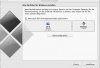

 . Hast du noch eine andere Idee?
. Hast du noch eine andere Idee?